目次
4. 別のドライブ文字に新しいローカル ウェアハウスを作成します
1. コードクラウドの概要
Code Cloud は、GitHub に似た、オープンソース コミュニティのためのコード ホスティング プラットフォームです。コードホスティング、バージョン管理、共同開発、コードレビュー、問題追跡、ドキュメント作成などの機能を提供し、開発者に便利で実用的な共同開発プラットフォームを提供することを目指しています。
Code Cloud は、Git や SVN などの複数の言語とバージョン管理システムをサポートしています。開発者は、Code Cloud 上にパブリック コード ウェアハウスを作成できます。これは、他の開発者がコードを参照、複製、提供するのに便利です。同時に、Code Cloud はプライベート ウェアハウスやチーム コラボレーション機能もサポートし、さまざまな開発ニーズに対応します。
コード ホスティング機能に加えて、Code Cloud は一連の補助ツールとサービスも提供します。たとえば、開発者は Code Cloud 上でプロジェクト ページの作成、ドキュメントの公開、ブログの公開などを行うことができます。同時に、Code Cloud は、継続的統合や自動デプロイなどの開発プロセスの統合もサポートします。
Code Cloud は、オープンソース コミュニティのプラットフォームとして、オープンソース文化の発展も積極的に推進しています。さまざまな技術活動やオープンソースプロジェクトの選定などを開催し、開発者に展示とコミュニケーションの機会を提供してきました。
一般に、Code Cloud は機能豊富なオープン ソース コード ホスティング プラットフォームであり、開発者に便利で使いやすい開発ツールと共同作業環境を提供し、オープン ソース コミュニティの開発を促進します。
2. コードクラウドの登録
公式ウェブサイト:Gitee – エンタープライズ DevOps R&D パフォーマンス プラットフォーム![]() https://gitee.com/
https://gitee.com/
1. 右上隅の登録ボタンをクリックします
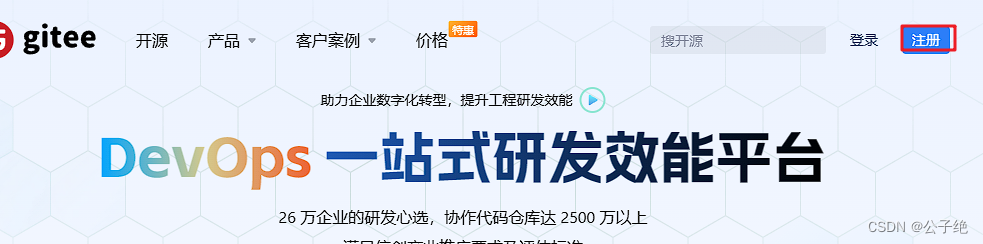
2. 対応する登録情報を入力します
携帯電話番号、パスワード、名前などの情報が必要ですが、パーソナルスペースのアドレス入力候補にはネーミングの意味があることに注意してください。
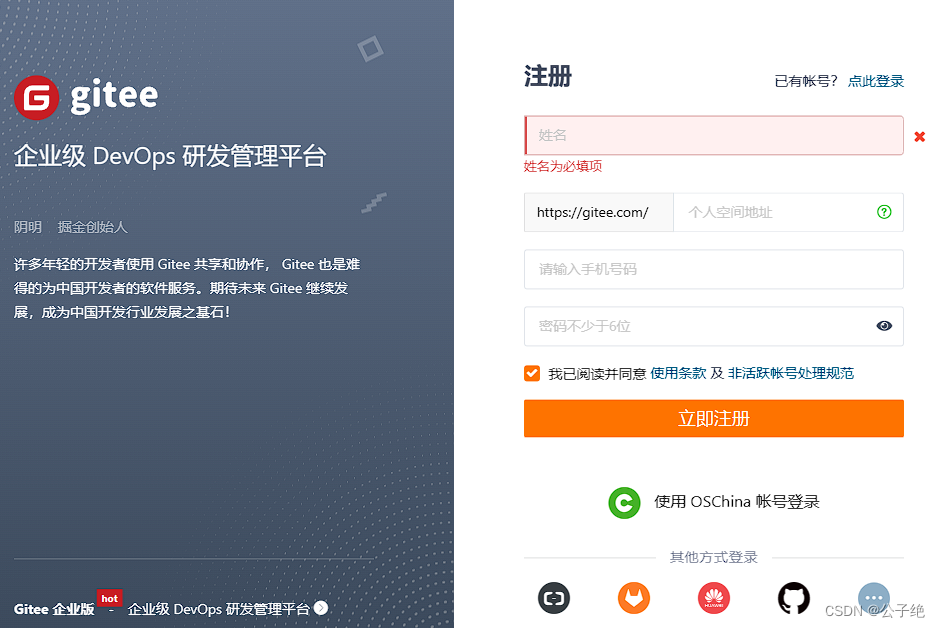
3. アカウントのパスワードを使用してログインします
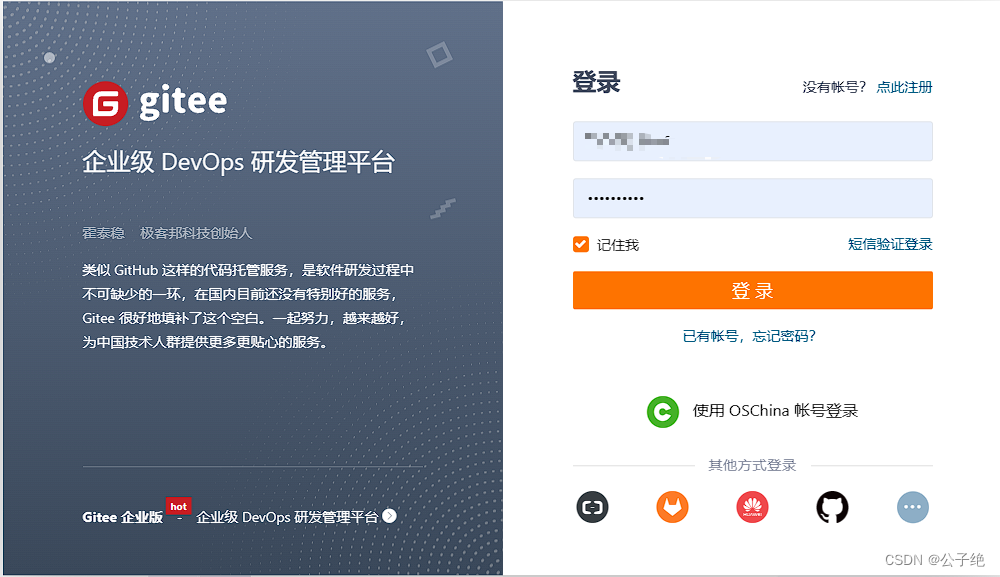
3. 倉庫を作成する
1. 図のように新規作成します。
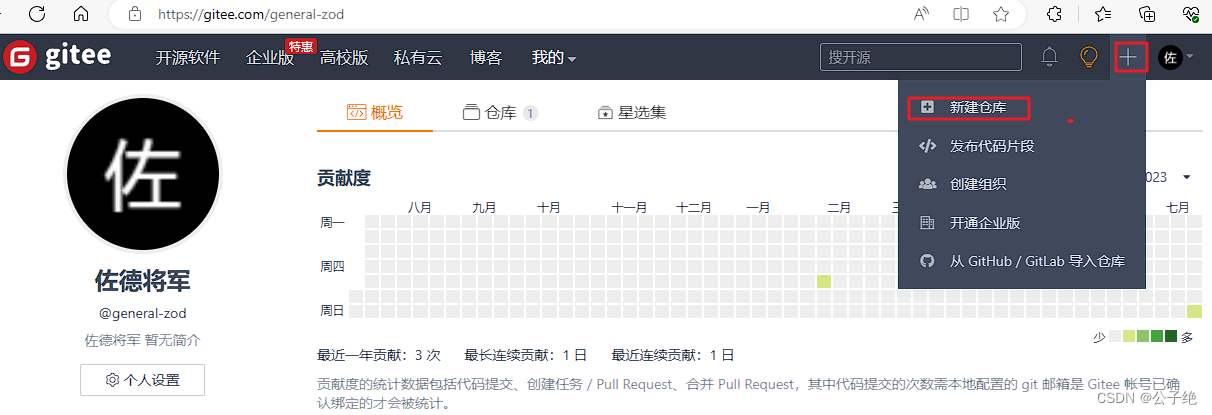
2. ウェアハウスの対応するパラメータを定義します
倉庫名を入力すると、倉庫の用途を紹介できます
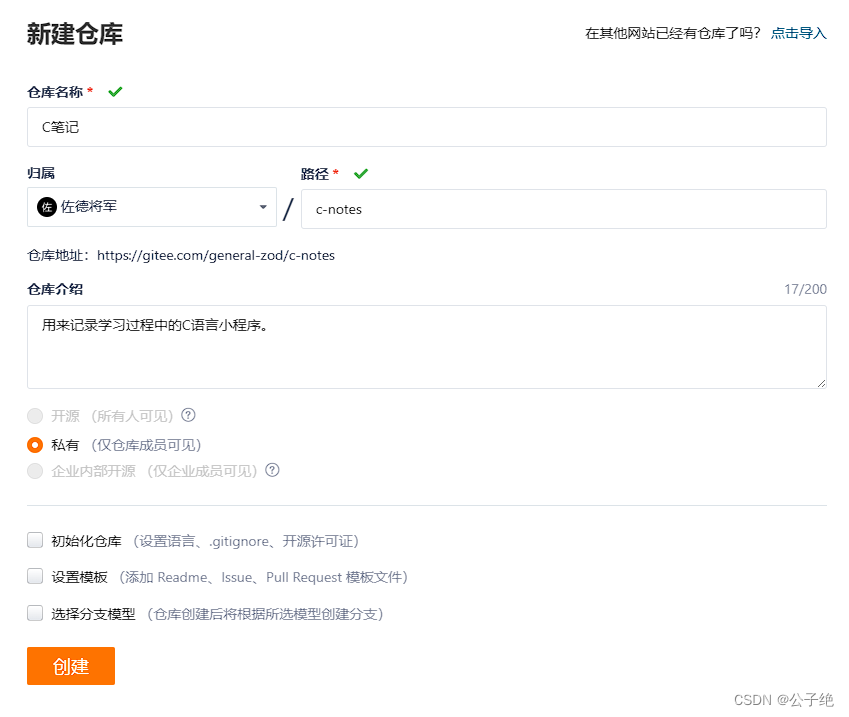
3. Readmeファイルの初期化

4.効果
新設倉庫は以下の通りです
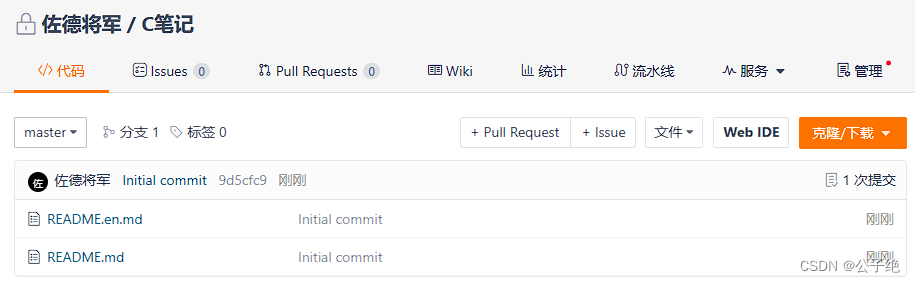
5. オープンソース設定

4、Git管理
1.gitをインストールする
公式 Web サイトから git を直接ダウンロードします。最新の公式バージョンは次のとおりです: Git-2.41.0.3-64
以下の最初のオプションを選択する必要があり、他のすべてのインストール オプションはデフォルトのままでかまいません

2. デスクトップで Git bash を開きます
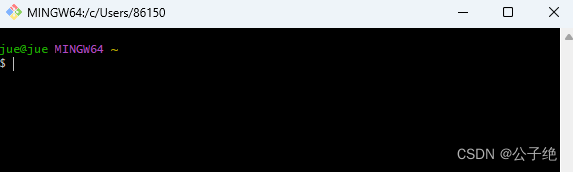
3. ウェアハウスのクローン作成を実行する
1) コード クラウド ウェアハウスの https アドレスをコピーします。
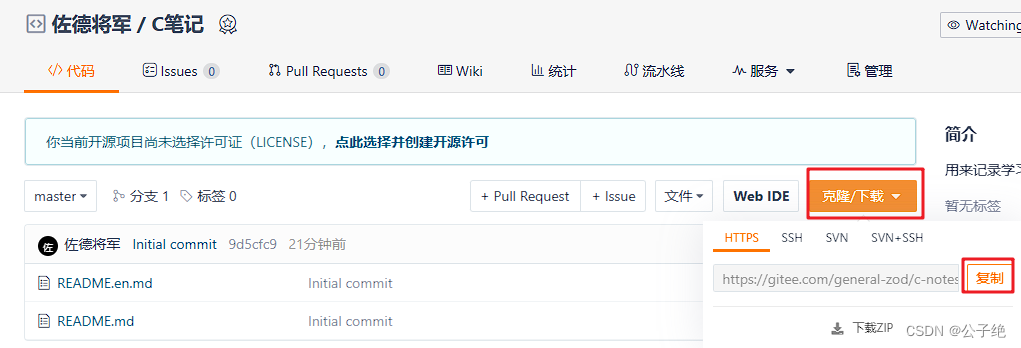
2) ローカル git ソフトウェアでクローンを作成します
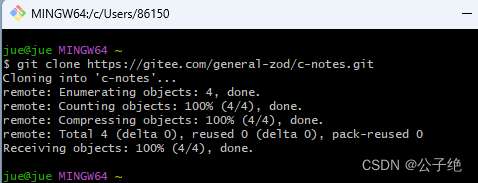
効果:
リポジトリがローカルにクローン作成されました
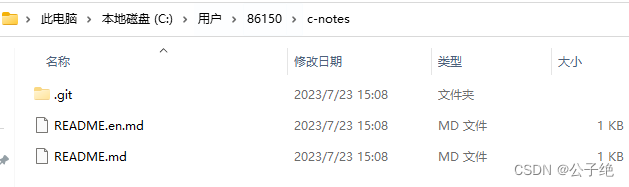
4. 別のドライブ文字に新しいローカル ウェアハウスを作成します
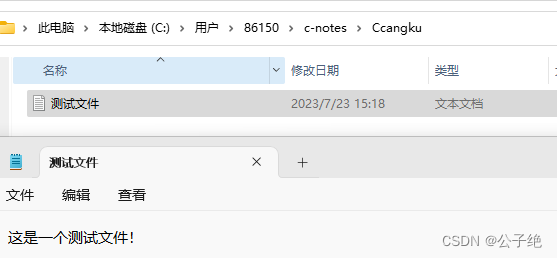
5. ローカル倉庫に切り替える

対応するファイルを右クリックし、git を使用して開くこともできます。効果は同じです。

6. ローカルプロジェクトをバッファーに接続します
![]()
7. git の関連ステータスを表示する

8. アップロードされたアイテムに注釈を付ける
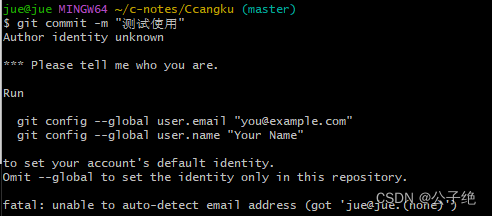
注:初めて使用する場合は、ユーザー名とユーザーのメールボックスを設定する必要があります。
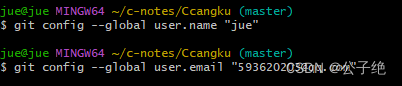

9. リモートウェアハウスにデータをアップロードする
1) 最初のデータアップグレードでは、検証情報を提供する必要があります
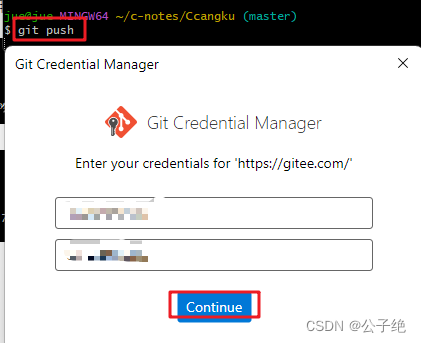
検証に合格したら、以下に示すように直接送信できます。
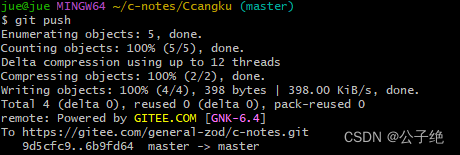
効果:
以下に示すようにページを更新します
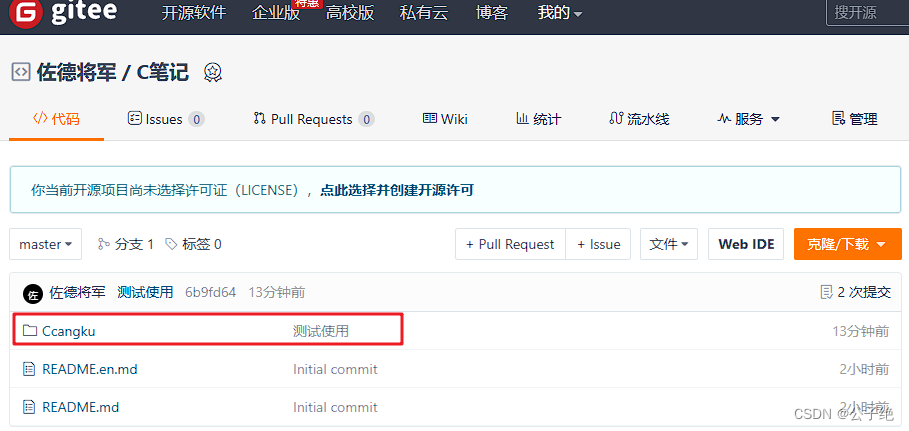
コード分析
git clone https://gitee.com/general-zod/c-notes.git # コード クラウド ウェアハウスのクローンをローカルに作成します
git add . # 現在のディレクトリ内のすべてのファイルをキャッシュ領域に送信します
git config --global user.email "[email protected]" # 認証用の個人メール アドレスを設定します
git config --global user.name "Your Name" # 認証用のユーザー名を設定します
git status # git の関連ステータスを表示します
git commit -m "test use" # アップロードされたプロジェクトに注釈を付ける
git config --list # 設定された情報を表示する
git Remote -vv # リモート ウェアハウス情報を表示する
git Push # リモート ウェアハウスにデータをアップロードする
要約する
この章では、Code Cloud の機能と Code Cloud のいくつかの基本的な管理操作を簡単に紹介します。ここで質問する人もいるかもしれません。Web ページのコード クラウドにコードをアップロードすることもできます。なぜローカル ウェアハウスを使用する必要があるのですか? Web ページ上でファイルを直接プルしてアップロードすることも可能ですが、時間とサイズの制限があり、面倒です。Code Cloud や git 管理に関連する管理操作はまだたくさんありますが、興味のある家族が自分で勉強することもできますが、コードを書くだけであれば上記の操作で十分です。それでは、次の章でお会いしましょう。